مسدود کردن سایتها در ویندوز 8
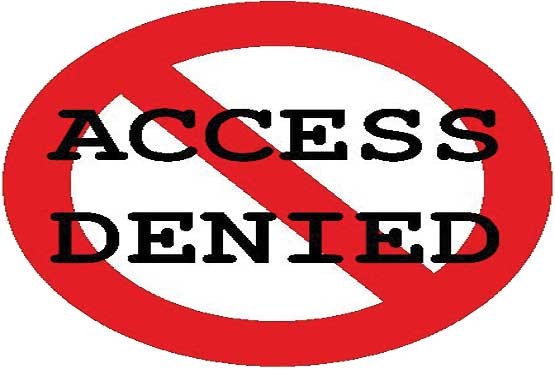
متاسفانه در برخی موارد نیز اینترنت برای مصارف نادرست استفاده میشود. این مصرف نادرست در شرایط مختلف متفاوت است. برای مثال ممکن است یک سایت اینترنتی برای بزرگسالان مناسب باشد، اما برای کودک ده ساله چندان مناسب نباشد یا ممکن است یک سایت اخبار ورزشی برای استفاده در منزل و در اوقات فراغت مفید باشد، اما مراجعه به آن در محیط کار موجب کاهش بهرهوری کارکنان شود.
دوست دارید راه دسترسی به برخی سایتها را در ویندوز 8 مسدود کنید؟ به این ترتیب میتوانید مانع بازشدن سایتهای نامناسب برای فرزندان خود شوید و در محیط کار نیز راههای دسترسی به سایتهایی را که موجب اتلاف وقت کارکنان میشوند، مسدود کنید.
برای این کار بدون نیاز به نرمافزارهای اضافه میتوانید به این روش عمل کنید:
قدم اول: قابل ویرایشکردن فایل Hosts
1- با استفاده از نام کاربری مدیر سیستم وارد ویندوز شوید.
2- کلید ویندوز را از روی صفحهکلید فشار دهید تا صفحه شروع بهنمایش درآید. در کادر جستجو از صفحه شروع عبارت windows defender را جستجو کرده و روی نتیجه یافت شده با همین عنوان کلیک کنید.
3- در پنجره نرمافزار به تب Settings بروید و از منوی سمت چپ روی Excluded files and location کلیک کنید.
4- روی گزینه Browse کلیک کرده و مسیر زیر را در آن مشخص کنید:
C:|Windows|System32|Drivers|etc
5- روی گزینه hosts در مسیر بالا کلیک کرده و در پایان گزینه OK را انتخاب کنید.
6- روی گزینه Add کلیک کرده و در پایان روی Save changes کلیک کنید.
قدم دوم: مسدود کردن سایتهای موردنظر
1- دوباره با کلیک روی کلید ویندوز، به صفحه شروع بروید و عبارت Notepad را در کادر جستجو وارد کنید.
2- روی نتیجه یافت شده با عنوان Notepad کلیک راست کرده و گزینه Run as administrator را از پایین صفحه انتخاب کنید.
3- در برنامه ویرایشگر متنی نوتپد، به منوی فایل بروید و روی Open کلیک کنید. در ادامه از مسیر زیر، با انتخاب فایل hosts ، آن را در برنامه فراخوانی کنید:
C:|Windows|System32|Drivers|etc
4- اکنون میتوانید با اضافه کردن سایتهای موردنظر در انتهای عبارات موجود در فایل بالا، آنها را به فهرست سایتهای مسدود اضافه کنید. مثلا برای مسدود کردن دسترسی به سایت یاهو باید عبارت زیر را در آخرین خط وارد کنید: 127.0.0.1yahoo.com
5- در پایان با مراجعه به منوی فایل و کلیک روی Save تغییرات را ذخیره کنید.
6- حال با اجرای مرورگر و مراجعه به یکی از سایتهایی که در مرحله چهار مسدود کردید، مشاهده خواهید کرد که سایت موردنظر از دسترس خارج شده است.
توجه: ممکن است برخی نرمافزارهای امنیتی نصب شده روی رایانه شما مانع ویرایش فایل Hosts شوند. در این شرایط باید برای قابل ویرایش کردن این فایل، نرمافزار فوق را غیرفعال کرده یا با اجرای فعالیت مشابه در نرمافزار مورد نظر، این فایل را به فهرست فایلهای مجاز در برنامه اضافه کنید. (ضمیمه کلیک)
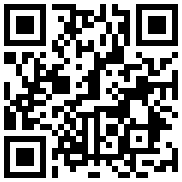
تازه ها


در یادداشتی اختصاصی برای جام جم آنلاین مطرح شد
جنبش مردمی سوریه

در یادداشتی اختصاصی برای جام جم آنلاین مطرح شد
زمان دیپلماسی برای حمایت از مقاومت

عضو دفتر حفظ و نشر آثار رهبر انقلاب در گفتگو با جام جم آنلاین مطرح کرد
نقش ویژه اهالی اندیشه، رسانه و هنر در مقابله با تهدیدات نرم



مستند «عمق میدان» تلاشی جسورانه برای شکستن انحصار روایتهای زمینی و به تصویر کشیدن نبرد در خلیجفارس است















